12 수정 사항: Snapchat에서 오류 전송 실패
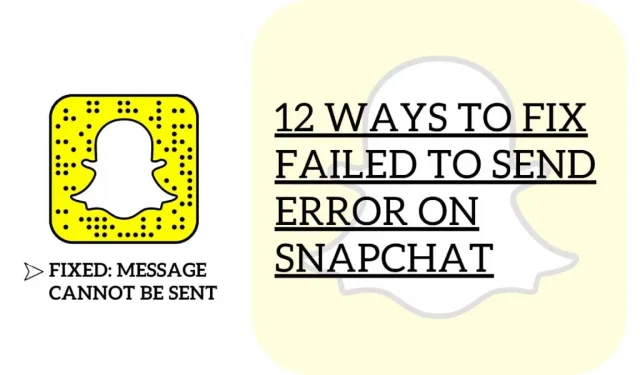
오늘날 Snapchat은 수십억 명의 사용자가 가장 좋아하는 앱 중 하나가 되었으며 거의 모든 휴대전화에서 찾을 수 있습니다.
다양한 렌즈에서 카메라 필터에 이르기까지 한 곳에서 추가 편집 작업 없이 서사적이고 완벽하게 캡처된 사진을 위한 많은 즐거움을 제공합니다. 이와 함께 사라지는 메신저 기반 앱도 함께 제공되어 사용자가 일상의 스냅을 더 편리하게 저장할 수 있습니다.
하지만 최근 많은 사용자들이 메시지를 보낼 때 메시지를 보낼 수 없고 오류가 발생하는 것에 대해 불평하고 있습니다. 소중한 앱에서 Snapchat이 오류를 보내지 못함을 얻는 것은 당신을 짜증나게 할 수 있습니다. 따라서 이 기사에서는 장치에서 이 문제를 해결하는 방법에 대해 설명합니다.
내 사진이 전송되지 않는 이유는 무엇입니까?
Snapchat에는 스냅을 찍을 수 있을 뿐만 아니라 해당 스냅을 친구에게 보낼 수도 있는 기능이 있습니다. 그러나 최근 보고서에서. 약 15,000명의 사용자가 Snapchat에 메시지를 주고받을 수 없는 문제를 신고했습니다. 그러나 그들 중 일부는 사진을 얻을 수 있었습니다. 하지만 보낼 수 없었습니다.
이유는 하나가 아니라 많을 수 있습니다. 이러한 문제의 주된 이유는 이 특정 응용 프로그램이 작동하지 않기 때문입니다. 또는 유지 보수를 위해 보냈습니다.
우려할 수 있는 다른 이유는 다음과 같습니다.
- 인터넷 연결 문제
- 신청 중 기술적 실패
- 제한된 권한, 활성화된 VPN
- 대부분의 캐시 파일은 애플리케이션 성능에 영향을 미칩니다.
- 금지된 계정을 사용하여 허위로 설치된 애플리케이션
또는 이전 버전의 Snapchat을 계속 사용하고 필요에 따라 앱을 업데이트하지 않는 경우에도 발생할 수 있습니다.
스냅 친구가 아닌 사람에게는 스냅을 보낼 수 없으므로 메시지를 보내려는 친구인지 확인하십시오. 아래에서 Snapchat 앱에서 메시지를 보내는 데 방해가 될 수 있는 모든 장애물을 다루었습니다. 이제 하나씩 모든 수정 사항을 살펴보고 이것이 문제를 해결하는지 확인하십시오.
Snapchat에서 메시지를 보내지 못했습니다. 해결 방법은 무엇입니까?
Snapchat에서 메시지를 보낼 수 없고 그 이유와 해결 방법이 궁금하다면. 그런 다음 아래 수정 사항을 따르십시오. Snapchat을 수정하고 해결하려면 장치에 메시지를 보내지 못했습니다. 이전처럼 Snapchat을 즐기십시오. 아래에서 귀하의 요청에 대한 가능한 모든 솔루션을 언급했습니다. 아래 수정 사항을 따르십시오.
- 사용자와 친구인지 확인하십시오.
- 인터넷 연결 확인
- 로그아웃하고 계정에 다시 로그인
- Snapchat 강제 종료 후 다시 열기
- 저장
- Snapchat 재설치
- 장치를 재부팅하십시오
- 앱 캐시 지우기
- VPN 끄기
- 업데이트 확인
- 권한 확인
- Snapchat에서 문제 신고
사용자와 친구인지 확인
일반 Snapchat 사용자는 기본적으로 사용자가 친구 목록에 서로를 추가한 경우에만 문자 메시지 또는 기타 형식의 미디어를 주고받을 수 있다는 점을 알고 있어야 합니다.
또한 사용자에게 메시지를 보낼 수 없는 경우 사용자가 친구 요청을 수락했는지 확인하는 것이 좋습니다. 마찬가지로 보낸 메시지 아래에 “대기 중…”이라는 회색 화살표가 있으면 현재 사용자의 친구가 아닐 수 있습니다.
친구를 사귀는 방법이 궁금하신가요? 아래를 참조하십시오.
연락처 목록을 사용하여 추가:
- 앱을 엽니다. 인터페이스에서 화면 하단에 몇 가지 옵션이 표시됩니다.
- 두 사람의 이미지가 있는 끝에서 두 번째 아이콘을 클릭합니다.
- 오른쪽 상단 모서리에 더하기 아이콘이 표시되고 아이콘을 가진 사람이 클릭합니다. 연락처 목록으로 이동하는 옵션입니다.
- 오른쪽의 검색 표시줄 아래에서 모든 연락처를 찾습니다. 그것을 클릭하십시오.
- 처음 실행할 때 개인 정보 보호 정책에 동의하고 계속을 클릭한 다음 계속 진행해야 할 수 있습니다.
- 연락처 목록에 대한 액세스를 허용하면 Snapchat에서 모든 연락처를 볼 수 있습니다.
이름으로 검색하여 친구 추가:
- 앱을 엽니다. 인터페이스에서 화면 하단에 몇 가지 옵션이 표시됩니다.
- 두 사람의 이미지가 있는 끝에서 두 번째 아이콘을 클릭합니다.
- 오른쪽 상단 모서리에 더하기 아이콘이 표시되고 아이콘을 가진 사람이 클릭합니다.
- 검색창이 바로 앞에 있을 것입니다. 이름을 입력하고 친구를 검색하세요.
빠른 추가를 사용하여 추가:
빠른 추가 기능은 친구를 사귀고 싶은 사람들을 추천합니다. 빠른 추가 옵션 찾기:
- Snapchat 인터페이스에서 화면 하단에 옵션이 표시됩니다.
- 두 사람의 이미지가 있는 끝에서 두 번째 아이콘으로 이동합니다.
- 바로 앞에 있는 스토리 페이지에 빠른 추가 기능이 표시됩니다.
언급하여 추가:
누군가 언급한 사람을 추가할 수 있습니다. 단계는 다음과 같습니다.
- 특정 사람을 추가한 사람의 기록을 봅니다.
- 스냅 이미지를 위로 스와이프할 수 있습니다.
- 옵션 + 추가를 클릭합니다.
스냅코드로 추가
- 스냅코드가 포함된 고유 코드가 있는 노란색 이미지를 본 적이 있을 것입니다.
- 친구에게 Snapchat을 열고 아바타를 클릭하라고 말하세요.
- 기기에서 Snapchat을 열고 Snapcode 이미지를 카메라로 전송합니다.
- 스냅코드를 길게 눌러 스캔하고 친구 추가를 클릭합니다.
인터넷 연결 확인
때때로 문제는 앱이나 소프트웨어에 있지 않습니다. 인터넷 연결로 인해 문제가 발생할 수 있습니다. 느린 인터넷 연결이 Snapchat에서 문자를 보낼 수 없는 이유일 수 있습니다.
온라인 포럼이기 때문에 자연스럽게 운영되기 위해서는 안정적인 네트워크가 필요합니다. 이를 확인하려면 네트워크 속도 테스트를 실행하여 현재 업로드 및 다운로드 속도를 측정해 보십시오.
결과에서 네트워크가 느리다고 표시되면 라우터를 다시 시작하여 ISP 서버에 다시 연결해 보십시오. 라우터에서 먼저 전원 케이블을 찾습니다. 그런 다음 콘센트에서 청소하십시오. 그런 다음 5~10초 정도 기다렸다가 다시 넣으세요.
완료되면 다른 속도 테스트를 실행하여 네트워크 상태를 확인하십시오. 유감스럽게도 네트워크 연결 문제가 계속 발생하면 즉시 서비스 제공업체에 연락하여 문제 해결을 요청하십시오.
로그아웃하고 계정에 다시 로그인
많은 사용자가 로그아웃했다가 다시 로그인을 시도했는데, 알고 계십니까? 메시지를 보낼 수 없는 문제가 수정되었습니다.
계정에 로그인하려면 다음 단계를 따라야 합니다.
- 장치에서 Snapchat을 엽니다.
- 왼쪽 상단 모서리에 있는 아바타를 클릭합니다.
- 화면 오른쪽 상단의 설정으로 이동합니다.
- 옵션 끝까지 아래로 스크롤합니다. 화면 하단에 “로그아웃” 옵션이 표시됩니다.
- 로그아웃을 요청하는 대화 상자가 나타납니다. 계속하려면 클릭하십시오.
- 몇 분 후에 계정에 다시 로그인해 보십시오.
- 로그인 정보를 저장한 경우 이 계정으로 로그인하라는 메시지가 표시됩니다. 없는 경우 이메일/사용자 이름 및 비밀번호를 입력하십시오.
문제가 해결되었는지 확인하십시오. 그렇지 않은 경우 여기에서 다른 팁을 시도하십시오.
Snapchat을 강제 종료하고 다시 엽니다.
이 트릭은 앱을 강제로 종료한 다음 앱을 다시 열 수 있을 때 유용합니다. 다른 장치에서 앱을 강제로 닫는 방법에는 여러 가지가 있습니다.
위로 스 와이프하여 Snapchat을 강제로 닫으십시오. Snapchat을 다시 열고 여전히 진행되지 않고 Snapchat이 메시지 전송을 거부하는지 확인합니다.
저장
Snapchat을 사용하는 많은 사람들은 저장 공간을 변경한 후 사용을 거부합니다. 기본 저장소를 변경하는 것도 스키마가 될 수 있습니다. 많은 사용자가 이 트릭을 시도했으며 기본 저장 위치를 변경한 후 Snapchat이 다시 작동하기 시작했습니다. 타사 저장소를 사용하는 경우 저장소 위치를 장치의 내부 저장소로 바꿉니다.
Snapchat 재설치
Snapchat 앱 캐시를 삭제해도 문제가 해결되지 않으면 앱을 다시 설치해 보세요. 일부 설치 파일이 손상되어 더 이상 복구할 수 없을 수 있습니다.
이 문제에서 오류를 해결하는 주요 방법은 깨끗한 Snapchat 사본을 설치하는 것입니다.
Android에서 Snapchat 재설치에 대한 아래 가이드를 확인하세요.
- 먼저 기기를 열고 홈 화면으로 이동합니다.
- 그런 다음 응용 프로그램 목록에서 Snapchat을 찾으십시오.
- 설정 화면이 나타날 때까지 앱을 길게 누릅니다.
- 마지막으로 “삭제”를 클릭하여 가젯에서 Snapchat을 제거합니다.
iOS 기기를 사용하는 경우 다음 단계에 따라 Snapchat을 다시 설치할 수 있습니다.
- 홈 화면의 목록에서 Snapchat을 찾습니다.
- 그런 다음 화면에 팝업 메뉴가 나타날 때까지 애플리케이션을 길게 누릅니다.
- 마지막으로 앱 제거를 클릭하고 화면의 지시에 따라 절차를 다시 시작하십시오.
기기 재부팅
중단된 프로세스로 인해 여러 번. 또한 시스템이 특정 응용 프로그램에 대해 수행하려는 작업을 수행하지 못할 수도 있습니다.
따라서 이 경우 기기를 재부팅해 볼 수 있습니다. 이것이 할 일은 실행중인 모든 프로세스를 죽이는 것입니다. 그런 다음 다시 실행하여 메시지를 보냅니다. 그리고 그것이 문제를 완벽하게 해결한다면 좋습니다. 그러나 그렇지 않은 경우 다음 수정으로 이동하십시오.
앱 캐시 지우기
거의 모든 앱은 앱 캐시라는 임시 데이터를 기기에 저장합니다. 스냅챗처럼. 앱이 캐시 데이터를 저장하는 이유가 궁금한 적이 있습니까? 이 데이터는 앱이 원활하게 실행되고 더 빠르게 실행되며 전반적인 앱 경험을 개선하는 데 도움이 됩니다. 그러나 앱 캐시는 시간이 지남에 따라 실행되어 다운로드하기가 더 어려울 수 있습니다.
결과적으로 Snapchat은 평소보다 느리게 실행되며 일부 작업을 완료하기 어려울 수 있습니다. 운 좋게도 Snapchat은 오류 발생 시 이러한 캐시를 삭제할 수 있는 기능을 앱에 유지했습니다.
- Snapchat 프로필 아이콘을 자발적으로 클릭합니다.
- 그런 다음 톱니바퀴 아이콘을 클릭하여 설정을 엽니다.
- 직접 아래로 스크롤하여 “캐시 지우기”를 클릭하십시오.
- 마지막으로 계속(Android의 경우) 또는 모두 지우기(iOS의 경우)를 눌러 앱의 캐시를 지웁니다.
VPN 끄기
네트워크 보안을 유지하기 위해 VPN 서비스를 사용하는 경우 해당 서비스를 비활성화하십시오. 실제로 VPN은 보안을 정당화하는 데 훌륭하지만 네트워크 흐름을 방해할 수도 있습니다.
VPN은 IP 주소를 임의로 변경하므로 가젯이 웹사이트 및 애플리케이션 서버에 영구적으로 연결하기 어렵게 만듭니다. VPN을 비활성화하고 근처에서 Snapchat을 사용하려고 시도합니다.
업데이트 확인
기기에서 오래된 버전의 앱을 사용하면 계정에 문제가 발생할 수 있습니다. 업데이트되지 않은 앱에는 최신 보안 패치가 없으므로 해커 및 기타 위험에 노출될 수 있습니다.
마찬가지로 사용 중인 버전에 메시지 전송과 관련된 기존 버그가 있을 수 있습니다. 이 문제를 해결하려면 Snapchat을 업데이트해 보십시오.
Android에서는 아래의 Snapchat 업데이트 가이드를 확인하세요.
- 먼저 Android 기기에서 Google Play 스토어를 엽니다.
- 그런 다음 검색창 안에 있는 “메뉴” 버튼을 클릭합니다.
- 그런 다음 사이드바에서 “내 앱 및 게임”을 클릭합니다.
- 결국 Play 스토어에 업데이트가 있으면 Snapchat 옆의 업데이트 버튼을 클릭하여 설치하십시오.
iOS 기기의 경우 다음 단계에 따라 Snapchat을 업데이트할 수 있습니다.
- 메인 화면에서. App Store를 찾아 탭하여 앱을 엽니다.
- 앱 스토어에서. 기본 탐색 모음을 보고 업데이트를 클릭합니다.
- 마지막으로 사용 가능한 업데이트가 있는 경우 Snapchat 옆에 있는 업데이트 버튼을 클릭합니다.
그런 다음 Snapchat으로 이동하여 동일한 방식으로 여러 메시지를 보내보십시오.
권한 확인
Snapchat에서 “전송 실패” 오류가 발생하는 경우 앱이 네트워크에 액세스할 수 없음을 의미할 수 있습니다. 이 문제를 해결하려면 앱에서 권한 설정을 확인하세요.
Android에서는 다음 단계에 따라 이 작업을 수행할 수 있습니다.
- 스냅챗을 엽니다.
- 그런 다음 프로필 아이콘을 탭하고 기어 아이콘을 탭하여 Snapchat 설정을 엽니다.
- “개인 정보” 탭이 나타날 때까지 아래로 스크롤합니다.
- 개인 정보 탭에서 권한을 클릭합니다.
마지막으로 Snapchat이 네트워크에 액세스할 수 있는 권한이 있는지 확인하십시오.
iOS 기기의 경우 아래 단계에 따라 권한을 확인하세요.
- 스냅챗을 엽니다.
- 홈 화면에서 프로필 아이콘을 직접 클릭하세요.
- 그 뒤에 톱니바퀴 아이콘을 클릭하여 설정을 엽니다.
- 추가 서비스에서 “관리”를 클릭합니다.
- 이제 “권한”을 클릭하십시오.
- 마지막으로 Snapchat에 네트워크 액세스 권한이 있는지 확인합니다.
이제 메인 화면으로 돌아가 친구에게 메시지를 보내보세요.
Snapchat에서 문제 신고
유감스럽게도 Snapchat에서 아직 “보내지 못함” 오류를 발견하지 못했다면 이 문제를 전문가에게 맡기는 것이 좋습니다. Snapchat 팀에 문제를 보고하고 그들이 가능한 한 빨리 플랫폼에서 문제를 해결하기를 바랍니다.
문제를 신고하려면 다음 단계를 따르세요.



답글 남기기